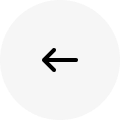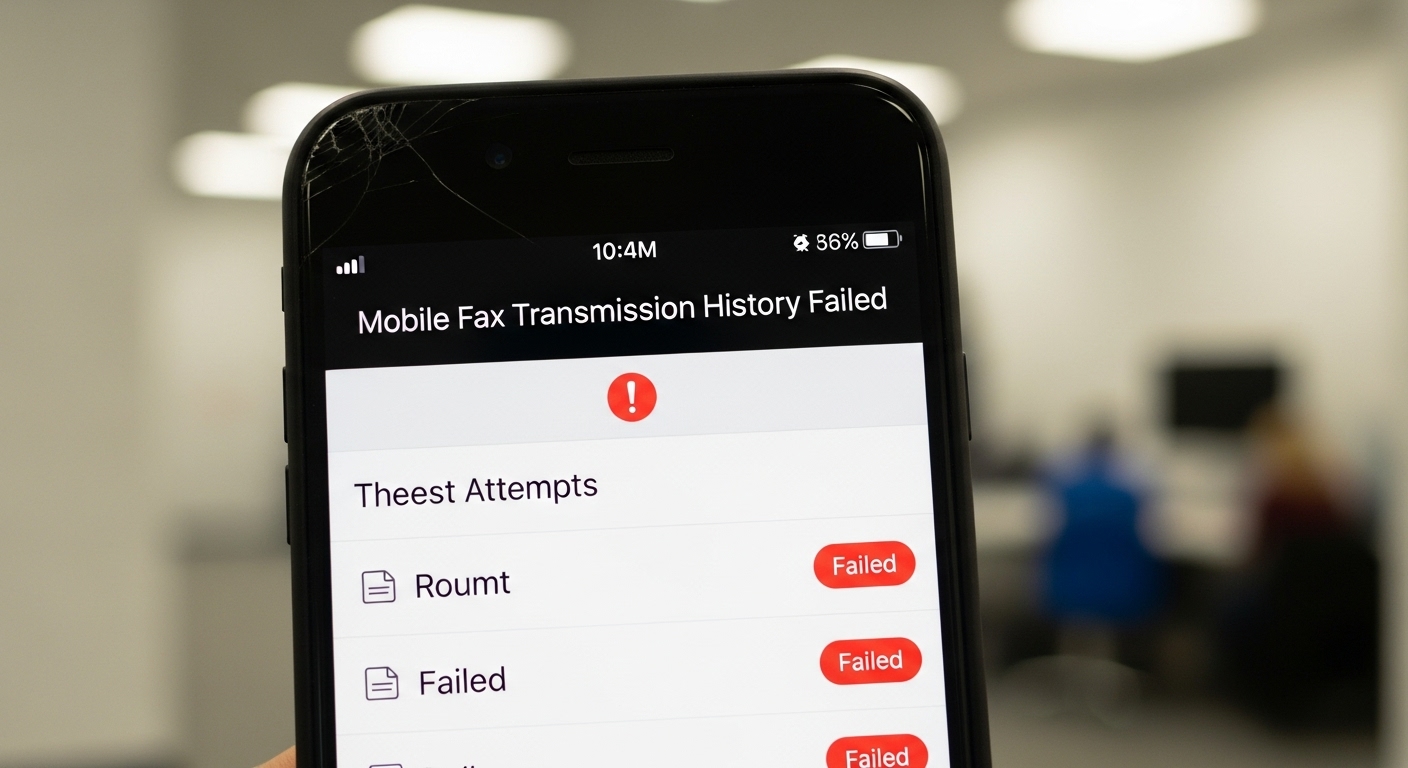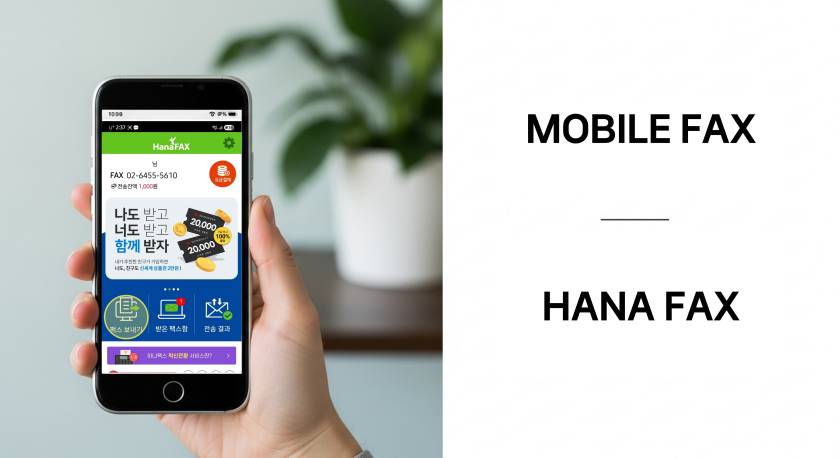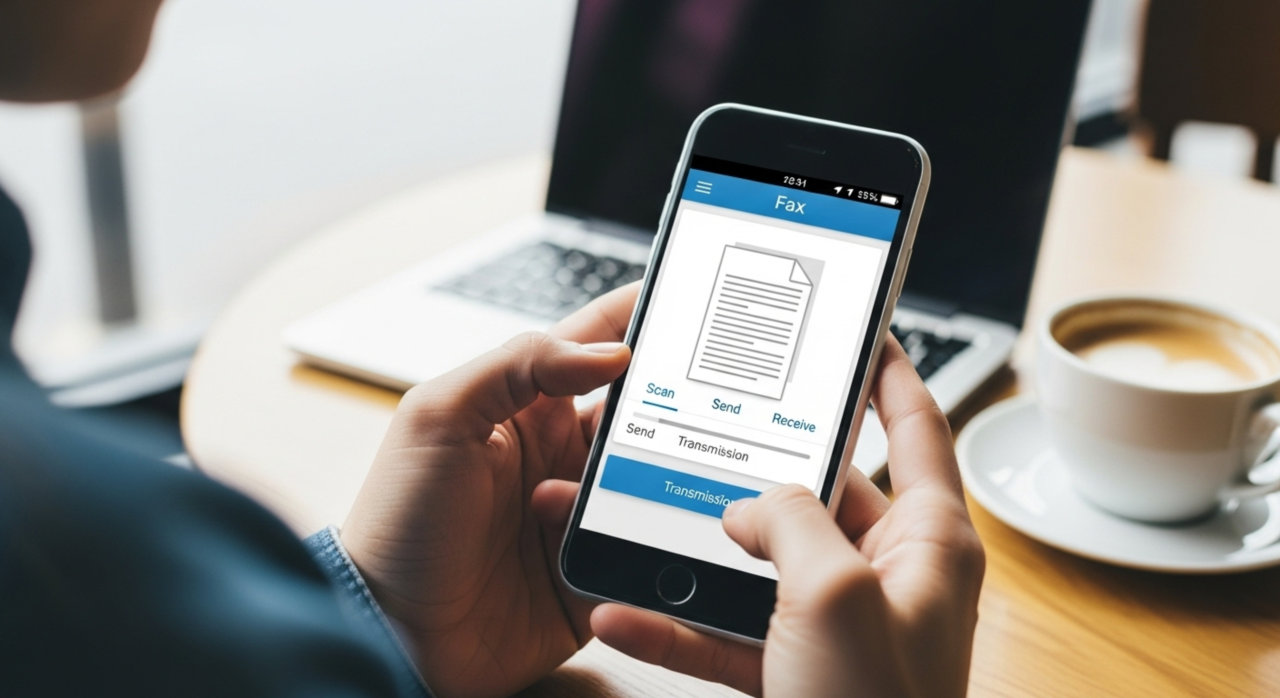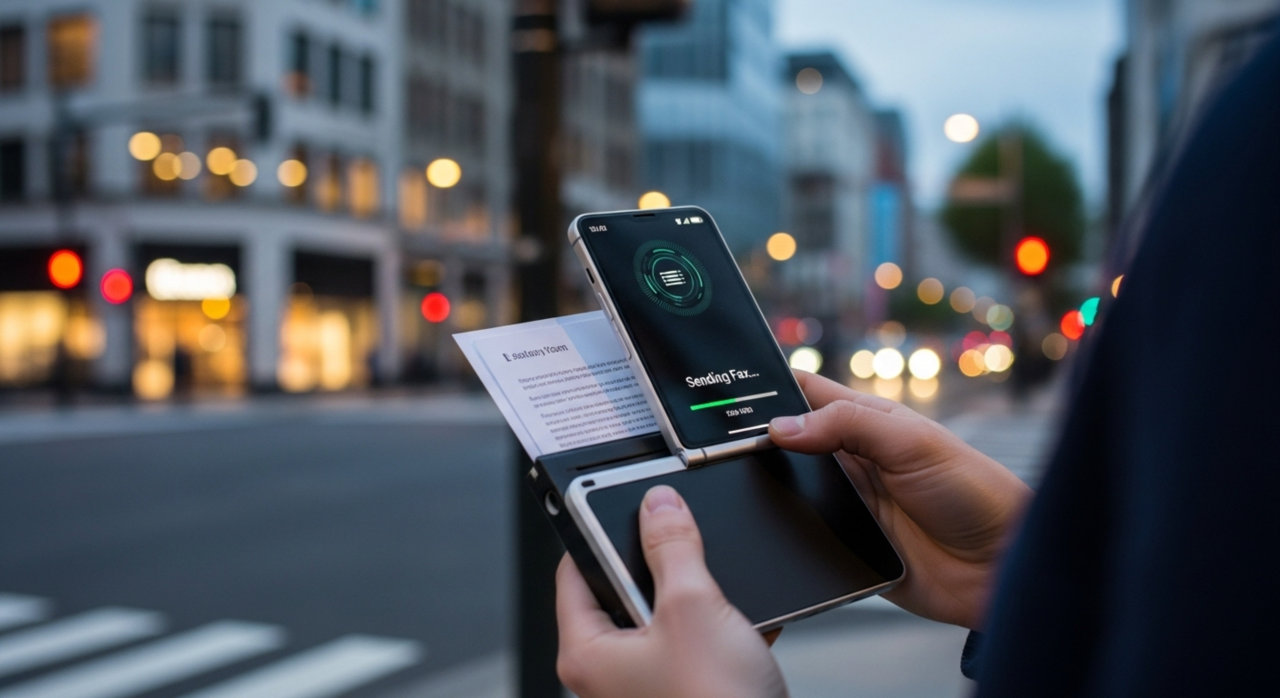모바일팩스로 문서를 보내는 행위는 단순히 '전송' 버튼을 누르는 것에서 끝나지 않습니다. 그것은 중요한 정보가 상대방에게 '확실히' 전달되었음을 확인하는 과정까지 포함합니다. 마치 등기우편을 보내고 배송 조회를 하듯, 모바일팩스 역시 발송 후 그 여정을 추적하는 것이 필수적입니다. 특히 '실패'라는 예상치 못한 결과를 마주했을 때, 그 원인을 파악하고 신속하게 대처하는 능력은 비즈니스의 신뢰도와 직결됩니다. 이 글은 여러분의 모바일팩스 발송 기록을 단순한 로그가 아닌, 업무의 정확성을 보장하는 강력한 도구로 활용하는 방법을 안내할 것입니다.
발송내역에서 실패 내역 찾는 법 🔍
모바일팩스 발송 후 가장 먼저 해야 할 일은 '발송내역'을 확인하는 것입니다. 대부분의 모바일팩스 앱은 사용자가 보낸 모든 팩스의 기록을 체계적으로 관리할 수 있는 기능을 제공합니다. 이 기능을 통해 내가 보낸 팩스가 성공적으로 전달되었는지, 혹은 어떤 이유로 실패했는지 명확하게 파악할 수 있습니다.
일반적으로 앱을 실행한 후 메인 화면이나 하단 메뉴 바에서 '발송내역', '보낸 팩스함', '전송결과' 등의 이름으로 된 메뉴를 쉽게 찾을 수 있습니다. 이 메뉴에 들어가면 시간 순서대로 발송된 팩스 목록이 나타나며, 각 항목에는 수신 번호, 발송 시간, 그리고 가장 중요한 '결과'(성공/실패)가 표시됩니다.
특히 국내 대표적인 인터넷 팩스 서비스인 하나팩스(hanafax)의 경우, 앱 인터페이스가 직관적으로 설계되어 있어 사용자가 발송 결과를 쉽게 확인할 수 있습니다. 하나팩스 앱에 로그인 후, '발송내역' 메뉴를 탭하면 최근 발송 건부터 순서대로 정렬된 목록을 볼 수 있으며, 각 내역의 상태가 '성공', '실패' 등으로 명확하게 표시되어 있어 실패 건을 찾는 데 어려움이 없습니다.
💡 발송내역 확인 핵심 경로
대부분의 모바일팩스 앱은 '발송내역' 또는 '보낸 팩스함' 메뉴를 통해 시간, 수신처, 성공/실패 여부까지 한눈에 확인할 수 있습니다. 앱별로 메뉴 위치가 조금씩 다를 수 있으니, 처음 사용 시 메뉴 구조를 한번 둘러보는 것이 좋습니다. 하나팩스와 같이 사용자 친화적인 앱은 이러한 과정을 더욱 간소화해 줍니다.
만약 실패 내역이 많아 특정 건을 찾기 어렵다면, 대부분의 앱에서 제공하는 검색 또는 필터링 기능을 활용해 보세요. 수신 번호나 특정 기간을 입력하여 원하는 실패 내역을 빠르고 정확하게 찾아낼 수 있습니다. 이처럼 발송내역 메뉴를 적극적으로 활용하는 것이 모바일팩스 관리의 첫걸음입니다.
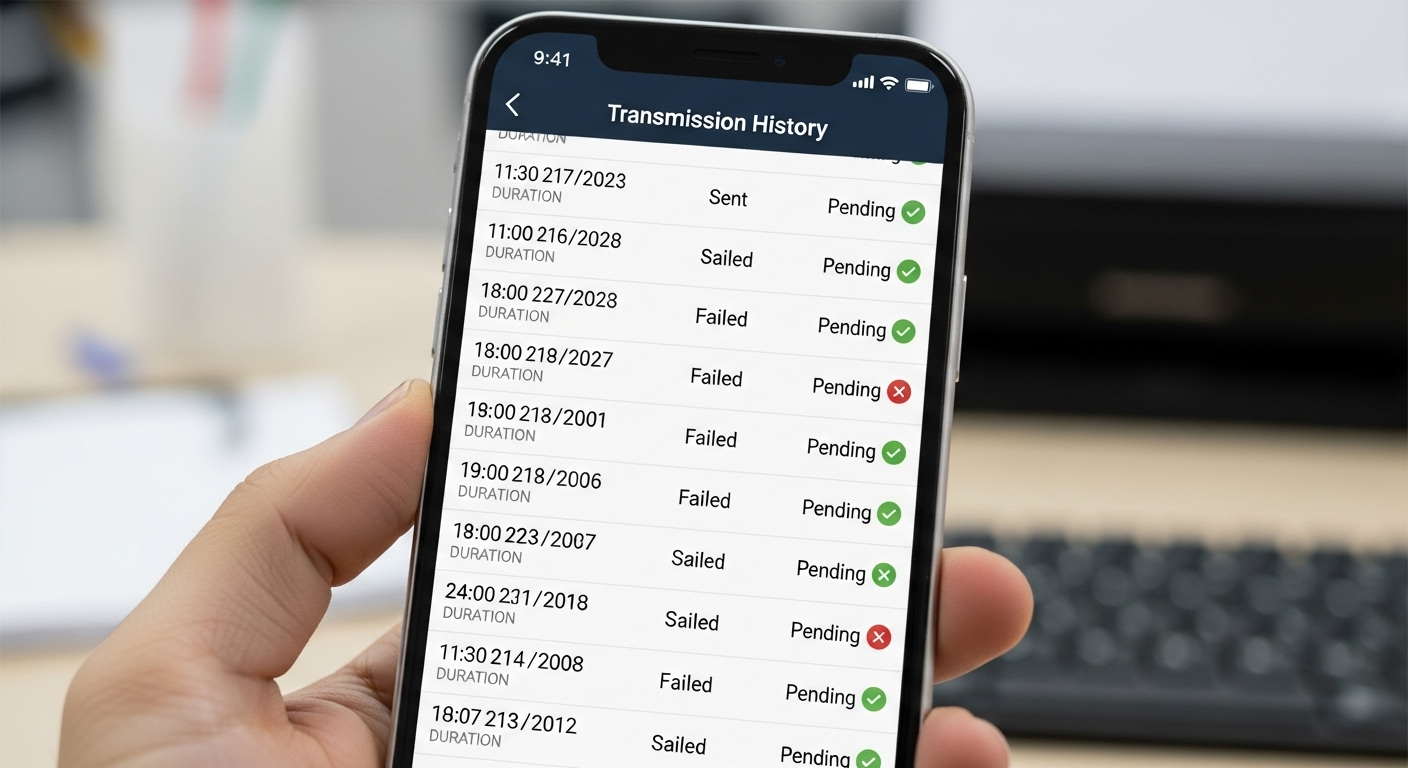
실패 사유별 대처법 🛠️
팩스 발송 실패는 다양한 원인으로 발생할 수 있습니다. 단순히 '실패'라는 결과만 확인하는 것에서 그치지 않고, 정확한 실패 사유를 파악하는 것이 문제 해결의 핵심입니다. 각 사유에 맞는 적절한 대처법을 숙지하고 있다면, 동일한 실수를 반복하지 않고 업무 효율을 크게 높일 수 있습니다.
아래는 모바일팩스 발송 시 흔히 발생하는 실패 사유와 그에 대한 구체적인 대처법을 정리한 표입니다. 특히 하나팩스와 같은 전문 서비스는 상세한 실패 코드를 제공하여 사용자가 원인을 더 명확하게 파악하도록 돕습니다.
| 실패 사유 (오류 메시지) | 원인 분석 | 해결 방안 |
|---|---|---|
| 수신자 통화 중 (Busy) | 상대방 팩스 회선이 다른 팩스를 수신/발신 중이거나 통화 중인 상태입니다. | 가장 일반적인 실패 사유입니다. 5~10분 정도 시간 간격을 두고 다시 시도하는 것이 가장 효과적입니다. |
| 응답 없음 (No Answer) | 상대방 팩스 기기가 꺼져 있거나, 전원/회선 연결에 문제가 있어 신호에 응답하지 못하는 경우입니다. | 수신자에게 직접 연락하여 팩스 기기의 전원 및 회선 연결 상태를 확인해달라고 요청해야 합니다. |
| 번호 오류 / 결번 | 입력한 팩스 번호가 존재하지 않거나, 지역번호를 누락하는 등 번호를 잘못 입력한 경우입니다. | 수신처의 팩스 번호를 다시 한번 꼼꼼하게 확인하고, 지역번호를 포함한 전체 번호를 정확히 입력하여 재발송합니다. |
| 통신 오류 / 연결 끊김 | 팩스 전송 중간에 통신 상태가 불안정하여 연결이 끊어진 경우입니다. 수신 측 회선 문제일 수도 있습니다. | 잠시 후 다시 시도해보고, 문제가 지속된다면 수신처에 회선 점검을 요청하거나 다른 시간대에 발송을 시도합니다. |
| 수신 거부 | 상대방 팩스 기기에서 특정 번호나 발신자 정보가 없는 팩스를 차단하도록 설정한 경우입니다. | 수신자에게 연락하여 발신 번호(사용 중인 모바일팩스 번호)를 차단 해제하도록 요청해야 합니다. |
⚠️ 재발송 전 반드시 확인하세요!
실패 메시지를 확인한 후 무작정 재발송을 반복하기보다는, 실패 원인을 먼저 파악하는 것이 중요합니다. 예를 들어 '번호 오류'인데 계속 재발송하면 시간과 비용만 낭비하게 됩니다. 실패 사유를 정확히 인지하고 그에 맞는 조치를 취하는 것이 스마트한 팩스 활용법입니다.
👉 https://blog.hanafax.com/blog/모바일팩스/언제-어디서든-편리하게-모바일팩스-완벽-활용-가이드
하나팩스 이용 가이드를 영상으로 확인해 보세요!
🎦 이용가이드 (튜토리얼)
구글스토어 다운로드⬇️
애플스토어 다운로드⬇️
하나팩스 웹팩스 보내기🔗
성공/실패 여부 한눈에 구분하기 📊
바쁜 업무 중에 수많은 팩스 발송 내역을 일일이 클릭해서 확인하기란 번거로운 일입니다. 다행히 대부분의 모바일팩스 앱은 사용자가 발송 결과를 직관적으로 인지할 수 있도록 다양한 시각적 장치를 제공합니다. 이를 잘 활용하면 스크롤 한 번으로도 성공과 실패 여부를 빠르게 파악할 수 있습니다.
발송내역 목록에서 성공/실패를 구분하는 일반적인 방법은 다음과 같습니다.
- ✅ 상태 텍스트: 가장 명확한 방법입니다. 각 발송 건 옆에 '성공', '실패', '전송완료', '발송실패' 등의 텍스트가 직접 표시됩니다.
- 🎨 색상 구분: 성공한 내역은 녹색 계열, 실패한 내역은 붉은색 계열로 표시하여 시각적 주목도를 높입니다. 이를 통해 사용자는 스크롤하며 색상만으로도 문제 건을 즉시 인지할 수 있습니다.
- 🔍 아이콘 활용: 체크(✔) 아이콘은 성공, 느낌표(!)나 엑스(❌) 아이콘은 실패를 의미하는 등, 텍스트를 읽지 않아도 상태를 알 수 있는 아이콘을 사용합니다.
예를 들어, 하나팩스 앱의 '발송내역'에서는 각 항목마다 '성공' 또는 '실패'라는 텍스트와 함께 아이콘이 표시되어 사용자가 결과를 오인할 여지를 최소화합니다. 특히 실패한 항목을 탭하면 상세한 실패 사유까지 바로 확인할 수 있어 후속 조치가 매우 용이합니다.
이처럼 앱이 제공하는 시각적 단서들을 잘 활용하면, 여러 건의 팩스를 보냈을 때에도 어떤 팩스가 문제없이 전달되었고 어떤 팩스에 조치가 필요한지 신속하게 분류하여 업무 누락을 방지할 수 있습니다.
내역 저장 및 공유 방법 💾
때로는 팩스를 정상적으로 보냈다는 증빙 자료가 필요하거나, 발송 기록을 별도로 보관해야 하는 경우가 있습니다. 모바일팩스 앱은 이러한 사용자의 요구에 맞춰 발송내역을 저장하고 공유하는 편리한 기능을 제공합니다.
발송내역을 외부로 저장하거나 다른 사람에게 공유하는 방법은 보통 다음과 같은 절차를 따릅니다.
- 저장/공유할 내역 선택: '발송내역' 목록에서 증빙이 필요한 특정 팩스 건을 선택합니다.
- '상세보기' 또는 '더보기' 메뉴 클릭: 선택한 팩스의 상세 정보 화면으로 이동하거나, 목록에서 바로 '공유', '저장' 등의 옵션을 찾습니다.
- 저장/공유 형식 선택: 일반적으로 '발송결과서', '전송확인증' 등의 형태로 제공되며, PDF 파일이나 이미지(JPG, PNG) 형식으로 저장할 수 있습니다.
- 공유 방법 선택: 생성된 결과서를 이메일, 카카오톡, 문자 메시지 등 스마트폰에 설치된 다른 앱을 통해 즉시 공유할 수 있습니다. 또는 '파일 앱에 저장'이나 '다운로드'를 선택하여 스마트폰 내부에 직접 저장할 수도 있습니다.
💡 하나팩스의 '발송결과서' 활용하기
하나팩스는 법적 효력을 가질 수 있는 상세한 '발송결과서'를 제공하는 것으로 잘 알려져 있습니다. 이 결과서에는 발신/수신 번호, 발송 시간, 결과, 고유 전송 ID 등 증빙에 필요한 모든 정보가 포함되어 있어 관공서나 금융기관 제출용으로 매우 유용합니다. 앱 내에서 몇 번의 터치만으로 이메일 첨부나 PDF 저장이 가능합니다.
이러한 저장 및 공유 기능은 단순한 기록 확인을 넘어, 업무의 투명성과 신뢰성을 확보하는 중요한 역할을 합니다. 중요한 계약서나 민원 서류를 발송한 후에는 반드시 발송결과서를 저장해두는 습관을 들이는 것이 좋습니다.
실패 방지 체크리스트 ✅
모바일팩스 발송 실패는 때때로 큰 시간적, 비용적 손실을 초래할 수 있습니다. 하지만 몇 가지 기본적인 사항만 미리 확인한다면 대부분의 실패는 예방할 수 있습니다. 중요한 팩스를 보내기 전, 아래의 체크리스트를 통해 잠재적인 오류 가능성을 최소화해 보세요.
이 체크리스트는 성공적인 팩스 발송을 위한 최소한의 안전장치입니다. '보내기' 버튼을 누르기 전 잠시만 시간을 내어 확인하는 습관이 중요합니다.
| 확인 항목 | 세부 내용 | 기대 효과 |
|---|---|---|
| 1. 팩스 번호 확인 | 지역번호를 포함한 전체 번호가 정확한지, 숫자 '0'과 '6', '1'과 '7' 등을 혼동하지 않았는지 교차 확인합니다. | '번호 오류' 및 '결번'으로 인한 실패를 원천 차단합니다. |
| 2. 파일 상태 점검 | 보내려는 파일(문서, 이미지)이 정상적으로 열리는지, 내용이 깨지거나 누락된 부분은 없는지 확인합니다. 지원하는 파일 형식(PDF, JPG, DOC 등)인지도 확인합니다. | 파일 손상으로 인한 전송 오류나 내용 누락을 방지합니다. |
| 3. 인터넷 연결 상태 | Wi-Fi나 모바일 데이터 신호가 안정적인지 확인합니다. 신호가 약한 곳에서는 발송을 피하는 것이 좋습니다. | 전송 중 데이터 손실이나 '통신 오류'를 예방합니다. |
| 4. 수신 시간 고려 | 관공서의 경우 점심시간이나 업무 종료 직전/직후 시간대는 회선이 몰릴 수 있으므로 피하는 것이 좋습니다. | '수신자 통화 중' 발생 확률을 줄여 성공률을 높입니다. |
| 5. 미리보기 기능 활용 | 대부분의 앱은 발송 전 미리보기 기능을 제공합니다. 문서의 방향(가로/세로), 해상도, 페이지 순서가 올바른지 최종 확인합니다. | 의도와 다른 형태로 팩스가 발송되는 것을 막고, 수신자가 문서를 정상적으로 확인할 수 있게 합니다. |
이러한 사전 점검은 사소해 보일 수 있지만, 여러분의 중요한 문서가 단 한 번의 시도로 정확하고 안전하게 전달되도록 돕는 가장 효과적인 방법입니다. 특히 하나팩스와 같이 안정적인 서버를 갖춘 서비스를 이용하는 것도 실패율을 낮추는 좋은 전략이 될 수 있습니다.